Nvidia Geforce Experience(以下简称GFE)是一款专为游戏玩家设计的软件,它可以帮助Nvidia显卡用户快速升级驱动、优化游戏设置、截取游戏画面。在出货搭载Nvidia显卡的机台中,该软件随显卡驱动一并安装。
GFE如何开启?
用户可以通过在小娜中搜索关键字“Experience”来打开该软件
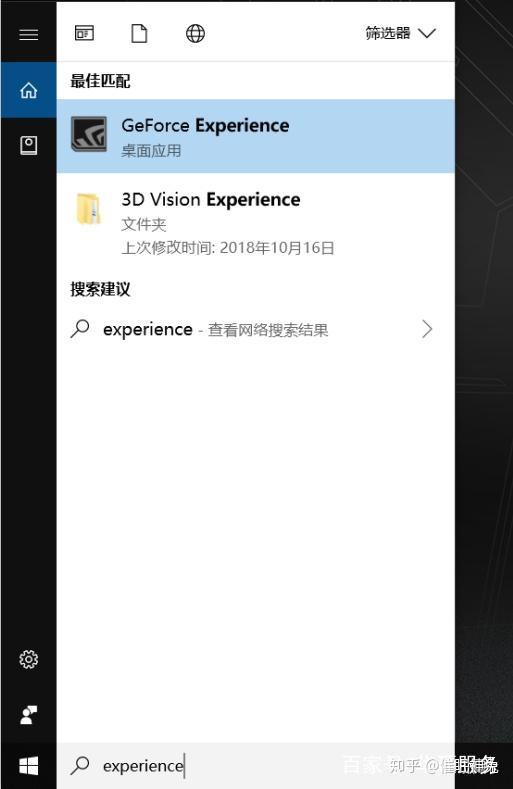
首次运行的时候可能会提示需要联网更新,更新完成后可进入主界面
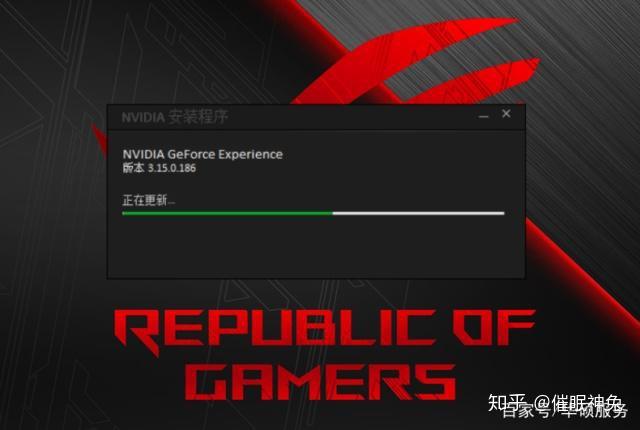
GFE有哪些功能?
打开软件后界面如下,主要分为三个功能,分别是优化游戏设置、获取Game Ready驱动程序以及抓取并分享游戏。需要注意的是必须先点击右下角登录按钮并登录账户以后才可以使用。
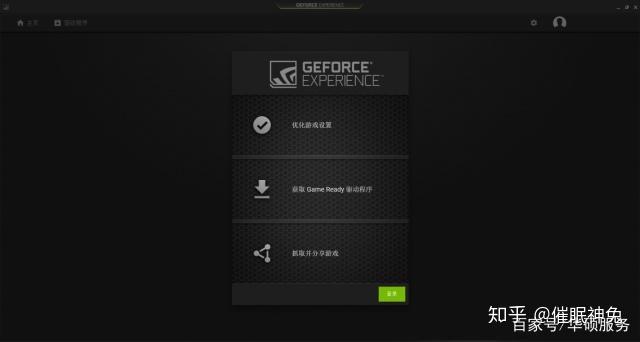
GFE支持使用微信或QQ账号扫码登录
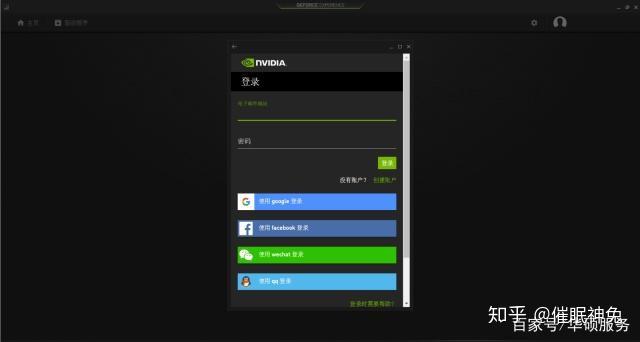
首次登录以后GFE会自动扫描电脑中已安装的游戏并提示是否需要自动优化,这里通过点击“开启旅程”进入GFE的第一个功能——优化游戏设置
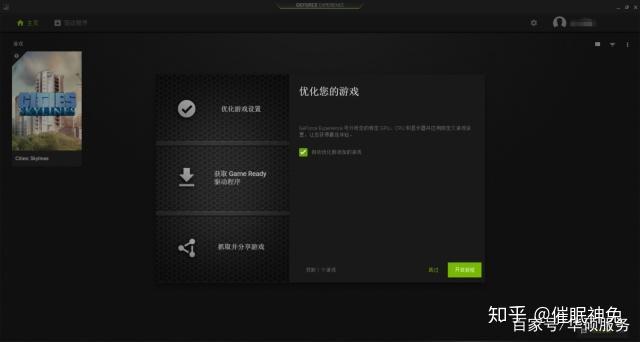
在GFE主页中可以看到此前扫描的电脑中的游戏,点击详情可以进入针对该游戏特殊定制的优化界面
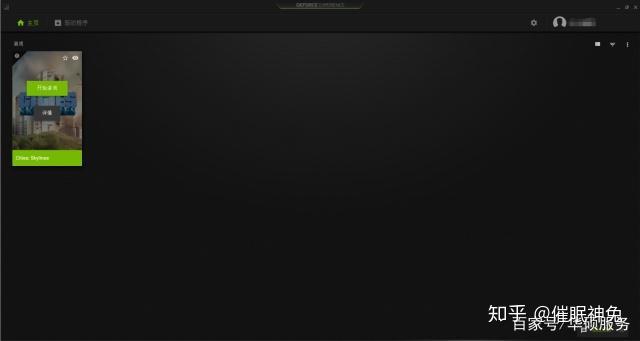
通过配置游戏的图形设置,GFE可以让游戏体验更加轻松。NVIDIA 可以利用 NVIDIA 云数据中心的强大功能来测试数千种 PC 硬件配置,找到性能和图像质量的最佳平衡。然后,会自动根据使用者PC 的 GPU、CPU 和显示器配置来自动进行个性化图形优化。
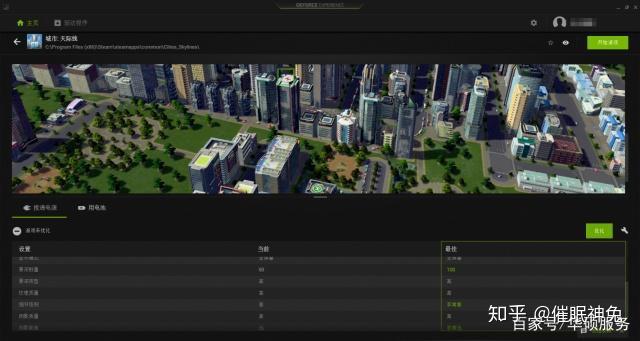
点击“优化”即可自动进行配置,同时针对笔记本电脑,GFE还可以分别在接通电源或者是使用电池时进行分别优化。如果对于自动优化感到不满意,也可以手动点击右侧的扳手按钮来手动配置优化选项。
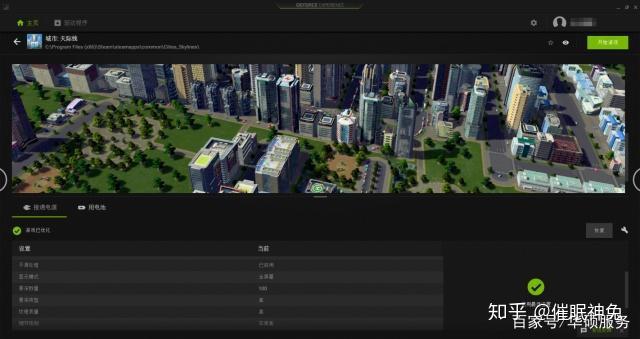
除了游戏优化以外,GFE的第二个功能则是更新驱动程序。
点击主页旁边的“驱动程序”按钮,即可自动检测显卡型号并提供最新版本的显卡驱动更新。
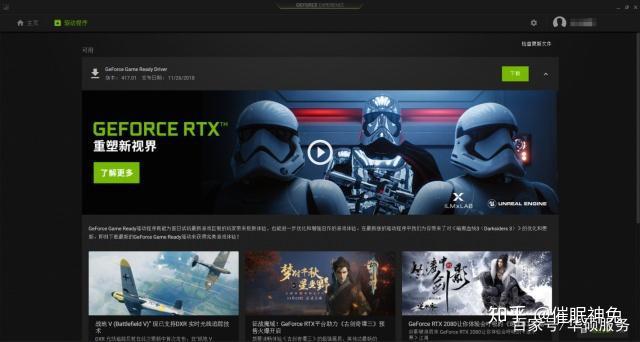
在这里用户也可以同时看到自己电脑中已经安装的显卡驱动版本,下载新版驱动完成以后,点击“快速安装”即可
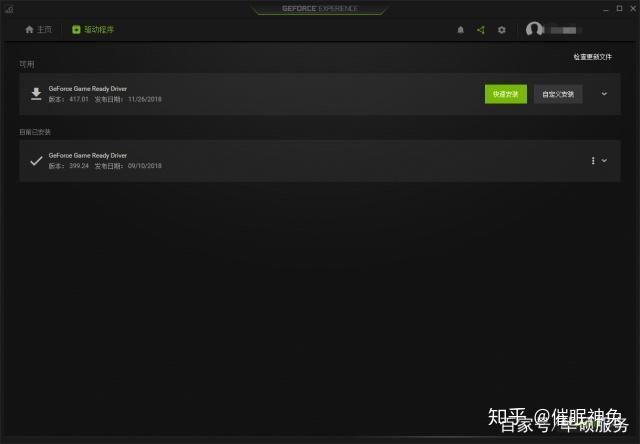
GFE的第三大功能,也是最具特色的功能就是抓取游戏截图、视频。
常用的截图功能,只能截取最大不超过屏幕分辨率的图片,但是通过GFE的NVIDIA ANSEL功能,用户可以通过直接读取GPU中的计算信息,从而截取到最多10亿像素的超大图片。ANSEL有如下特点:
自由镜头
使用Ansel截图时,会将游戏暂停并启用自由镜头,用户可以调整场景并毫无限制地截取高画质截图,直到得到完美图像。可以跳出游戏人称和第三人称镜头的束缚,从任意角度抓取屏幕截图,直到得到完美截图。
超高分辨率
确定位置并取好景后,只需在 Ansel界面上选择“High Resolution”(高分辨率)即可截取数亿像素级别的屏幕截图。这样的屏幕截图几乎完全没有锯齿,细节极为鲜明清晰,并且对屏幕截图任何部分的剪裁均达到高保真度。这些屏幕截图也可以缩小图片比例以降低分辨率,用作墙纸、海报或超高画质的桌面壁纸。
后处理滤镜
如果用户要在保存前调整屏幕截图的外观、风格和氛围,Ansel 提供了用于调整图像亮度、光晕效果、素描、色彩增强及特殊 FX 的选项。
360 截取
借助 Ansel,用户可以截图游戏中的360°全景画面
需要注意的是,并非所有游戏都支持Ansel截图,以《逆水寒》为例,通过在游戏中按Alt+F2来打开Ansel(若游戏不支持则不会出现Ansel窗口)。Ansel窗口中的游戏画面是可以自由调节视角的,而在左侧的功能菜单中可以调节滤镜,也可以套用默认风格。
通过点击“拍摄”按钮来截取

对于不支持Ansel截图的游戏,也可以使用Alt+Z打开Nvidia ShadowPlay来进行截图或者录制。其中即时回放模式可将过去 30 秒的游戏保存到硬盘上。ShadowPlay 还可用作游戏录制软件,手动录制任意时长的游戏视频,且最高可达每秒 60 帧、4K 分辨率。ShadowPlay 支持硬件加速,因而可在后台运行,录制视频时也不会影响游戏性能。
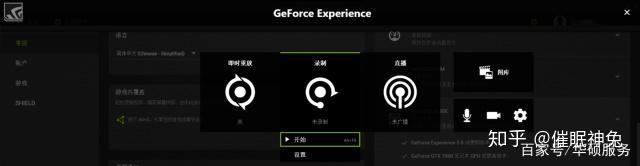
ShadowPlay还支持自动录制游戏中的Highlight时刻,例如“吃鸡”时的击杀、胜利瞬间等等。
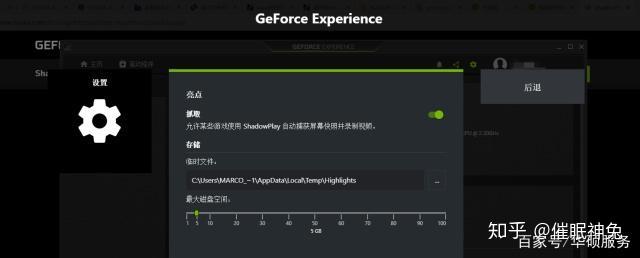
注意:本文档与其中提及之软件均按许可协议提供,其使用或复制必须遵守许可协议项下规定之条件。本文档提供之信息仅供参考,未经事先通知可随时发生变化,不得将其解释为华硕公司作出的具体承诺。华硕公司不对文档中或与文档同时提供的软件中可能出现的错误或不准确信息承担任何责任。